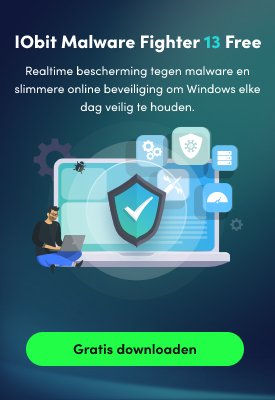- Klantenservice
- Vertalingen
- Talen
- Help ons vertalen
Leer hoe je probleemloos incompatibele stuurprogramma’s kunt identificeren, oplossen en voorkomen.
door Danniel | Geupdate op 11.11.2024 | door Danniel
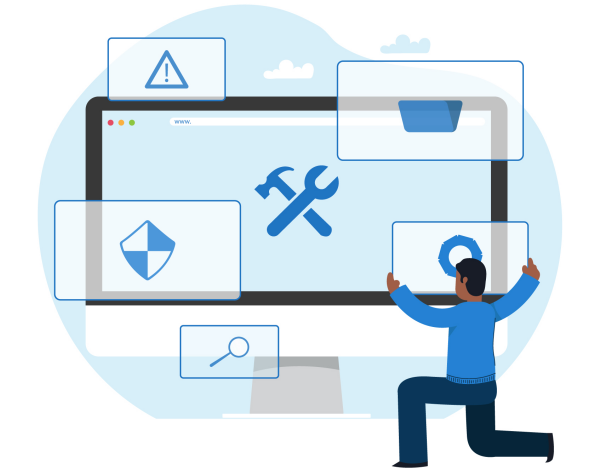
Incompatibele stuurprogramma’s vormen een probleem wanneer ze niet aansluiten op de systeemvereisten van de huidige computer, wat leidt tot verstoringen in het apparaatgedrag of het openstellen van kwetsbaarheden voor externe aanvallen. Deze stuurprogramma’s voldoen mogelijk niet aan de beveiligingsprotocollen van moderne besturingssystemen en kunnen aanzienlijke risico’s met zich meebrengen.
Windows Security Center biedt ingebouwde beveiligingsmechanismen die de integriteit van apparaten tegen malware waarborgen. Een belangrijke functie in deze bescherming is de zogeheten kernelisolatie, vooral in de vorm van geheugenintegriteit. Geheugenintegriteit, ook wel bekend als Hypervisor Protected Code Integrity (HVCI), is een kritische Windows-beveiligingstechnologie. Deze functie maakt het aanzienlijk lastiger voor schadelijke software om via stuurprogramma’s op laag niveau toegang te krijgen tot het systeem. Door gebruik te maken van hardwarevirtualisatie creëert geheugenintegriteit een geïsoleerde omgeving, waardoor de impact van kwaadaardige programma’s sterk wordt beperkt.
Op de meeste Windows 11-apparaten is geheugenintegriteit standaard ingeschakeld en kan het handmatig worden geactiveerd in Windows 10. Om deze instelling te beheren, voert u de volgende stappen uit:
Open het menu "Start" en zoek naar "Core Isolation."
Selecteer de systeeminstelling Core Isolation in de zoekresultaten om Windows Security te openen.
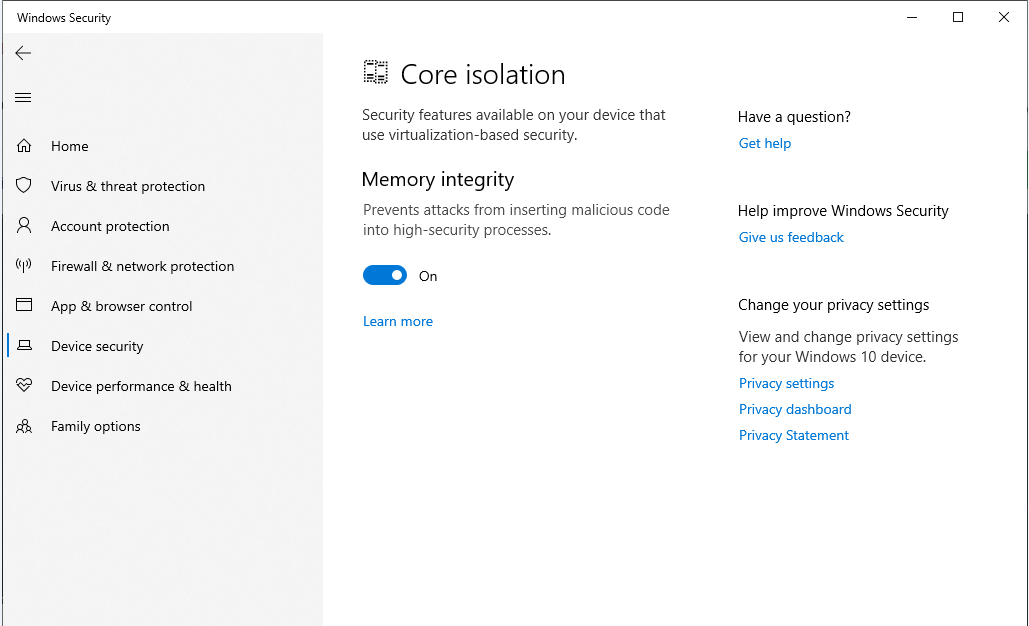
Op de Core Isolation-pagina vindt u de optie Geheugenintegriteit, met een schakelaar om deze in of uit te schakelen.
Bij het inschakelen van geheugenintegriteit controleert het systeem automatisch op incompatibele stuurprogramma’s. Indien bepaalde stuurprogramma’s deze functie blokkeren, ontvangt u een melding met details over het incompatibele stuurprogramma.
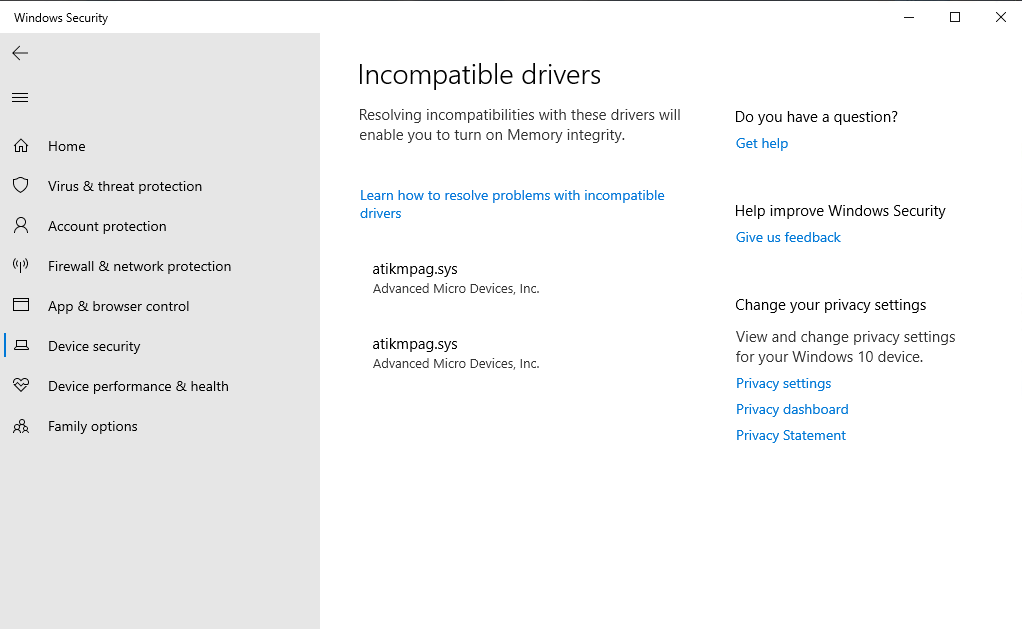
De aanbevolen aanpak is contact op te nemen met de fabrikant van het apparaat om te controleren of er bijgewerkte, compatibele stuurprogramma’s beschikbaar zijn. Indien een compatibel stuurprogramma niet beschikbaar is, kan het nodig zijn om het apparaat of de toepassing die het stuurprogramma gebruikt te verwijderen. U kunt het specifieke stuurprogramma vinden in de lijst van incompatibele stuurprogramma’s en deze selecteren voor verwijdering.
Voor een meer gestroomlijnde benadering biedt Driver Booster een oplossing voor het opsporen en herstellen van incompatibele stuurprogramma’s:
Start Driver Booster, ga naar het tabblad "Gereedschapepn" en kies "Incompatibele stuurprogramma’s repareren."
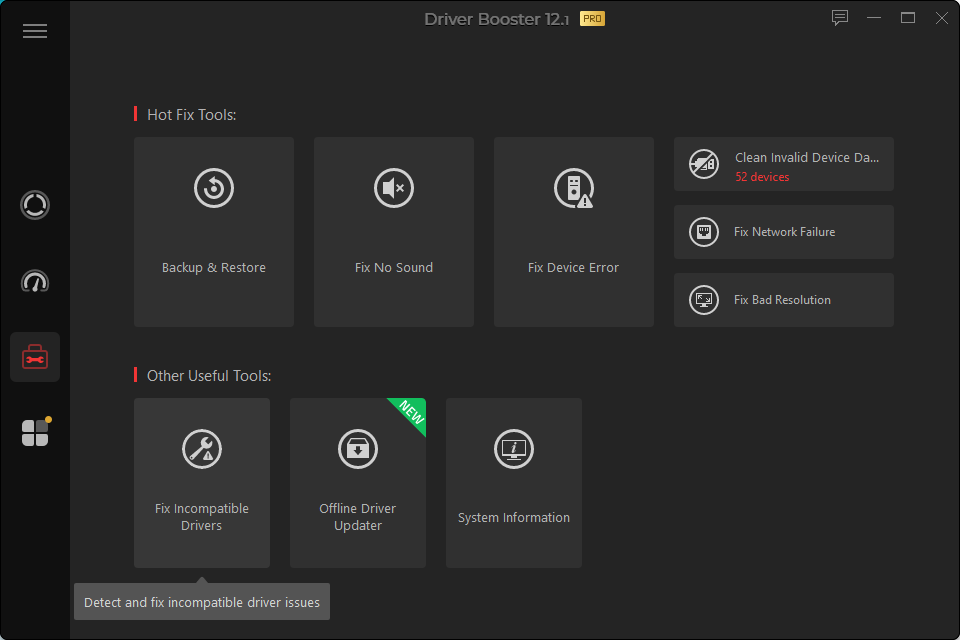
De software controleert automatisch het systeem op incompatibele stuurprogramma’s en toont een overzicht.
Selecteer het stuurprogramma dat u wilt herstellen en klik op "Repareren." Het systeem maakt eerst een back-up, waarna het betreffende stuurprogramma wordt verwijderd.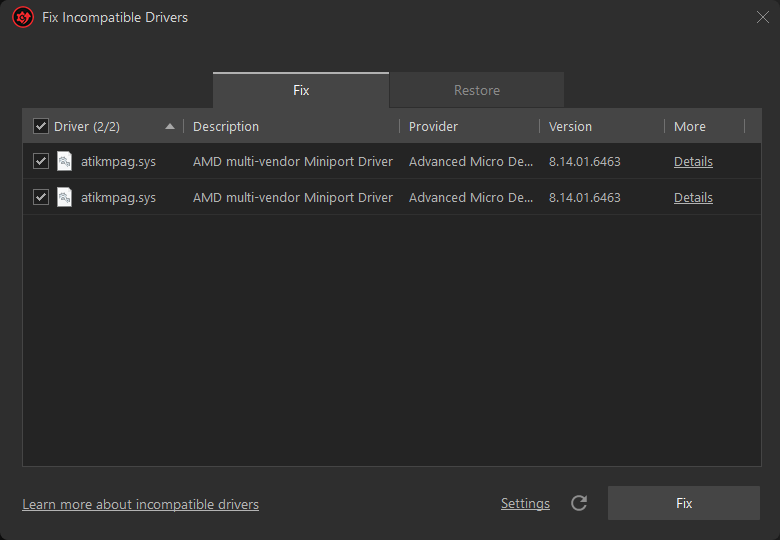
Indien het verwijderen van een stuurprogramma negatieve gevolgen heeft voor de werking van uw apparaat, kunt u het stuurprogramma herstellen vanuit de back-up. Dit dient echter slechts als een tijdelijke oplossing; het wordt aangeraden om een geschikt, compatibel stuurprogramma te zoeken.
Driver Booster biedt ook de optie om regelmatig automatisch te controleren op nieuwe incompatibele stuurprogramma’s. Dit kunt u activeren of uitschakelen via de instellingen, zodat u proactief problemen kunt voorkomen en uw systeem optimaal beschermd blijft.
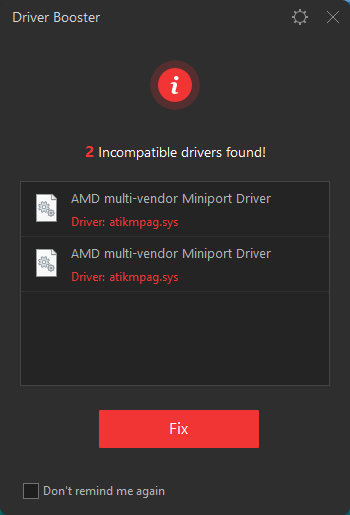
Met deze richtlijnen kunt u niet alleen incompatibele stuurprogramma’s identificeren en oplossen, maar zorgt u tevens voor een stabielere en veiligere werking van uw apparaat, zonder risico’s van externe bedreigingen.